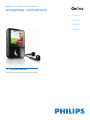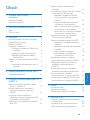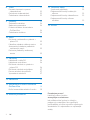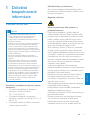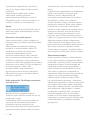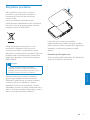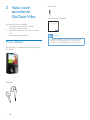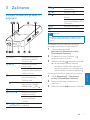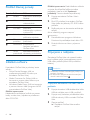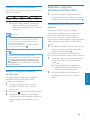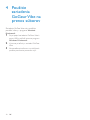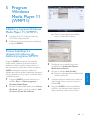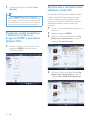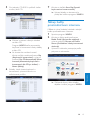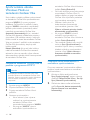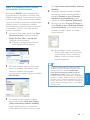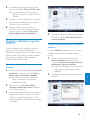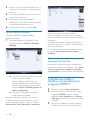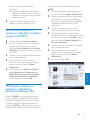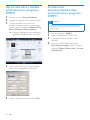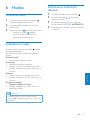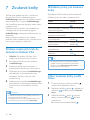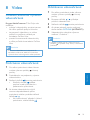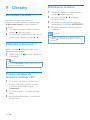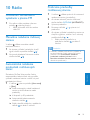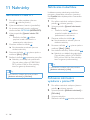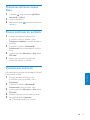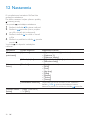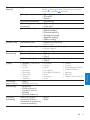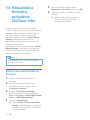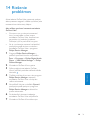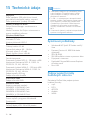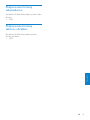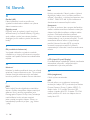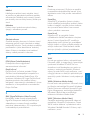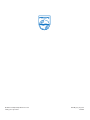Philips SA1VBE04B/02 Používateľská príručka
- Kategória
- MP3 / MP4 prehrávače
- Typ
- Používateľská príručka
Táto príručka je tiež vhodná pre

Register your product and get support at
www.philips.com/welcome
SK Príručka užívateľa
SA1VBE02
SA1VBE04
SA1VBE08
SA1VBE16

1
Obsah
1 Dôležité bezpečnostné
informácie 3
Všeobecná údržba 3
Recyklácia produktu 5
2 Vaše nové zariadenie GoGear
Vibe 6
Čo je v škatuli 6
3 Začíname 7
Prehľad ovládacích prvkov a pripojení 7
Prehľad hlavnej ponuky 8
Inštalácia softvéru 8
Pripojenie a nabíjanie 8
Pripojenie zariadenia GoGear Vibe
k počítaču 8
Indikátor úrovne nabitia batérie 9
Bezpečné odpojenie zariadenia
GoGear Vibe 9
Zapnutie a vypnutie zariadenia GoGear
Vibe 9
Automatický pohotovostný režim a
vypnutie 9
4 Použitie zariadenia GoGear Vibe
na prenos súborov 10
5 Program Windows Media Player 11
(WMP11) 11
Inštalácia programu Windows Media
Player 11 (WMP11) 11
Prenos hudobných a obrazových
súborov do knižnice programu
WMP11 11
Prepínanie medzi hudobnou a
obrazovou knižnicou programu WMP
a zariadenia GoGear Vibe 12
Kopírovanie a konvertovanie skladieb z
disku CD 12
Nákup hudby prostredníctvom
internetu 13
Synchronizácia obsahu Windows Media
so zariadením GoGear Vibe 14
Nastavenie zariadenia GoGear
Vibe na použitie s programom
WMP11 14
Prepnutie medzi automatickou a
manuálnou synchronizáciou 14
Výber a určovanie priority obsahu
automatickej synchronizácie 15
Výber súborov a zoznamov skladieb
na manuálnu synchronizáciu 16
Kopírovanie súborov zo zariadenia
GoGear Vibe do počítača 16
Zoznamy skladieb programu WMP11 17
Vytvorenie normálneho zoznamu
skladieb 17
Vytvorenie automatického zoznamu
skladieb 17
Úprava zoznamu skladieb 18
Prenos zoznamu skladieb do
zariadenia GoGear Vibe 18
Vyhľadávanie hudby a obrázkov
prostredníctvom programu WMP11 18
Odstránenie súborov a zoznamov
skladieb z knižnice programu
WMP11 19
Odstránenie súborov a zoznamov
skladieb zo zariadenia GoGear Vibe 19
Úprava informácií o skladbe
prostredníctvom programu WMP11 20
Formátovanie zariadenia GoGear Vibe
prostredníctvom programu WMP11 20
6 Hudba 21
Počúvanie hudby 21
Vyhľadávanie hudby 21
Odstránenie hudobných skladieb 21
7 Zvukové knihy 22
Pridanie zvukových kníh do zariadenia
GoGear Vibe 22
Ovládacie prvky pre zvukové knihy 22
Výber zvukovej knihy podľa názvu 22
Slovensky
SK
Obsah

2 SK
8 Video 23
Prevzatie, konverzia a prenos
videonahrávok 23
Prehrávanie videonahrávok 23
Odstránenie videonahrávok 23
9 Obrázky 24
Zobrazenie obrázkov 24
Sledovanie prezentácie 24
Pridanie obrázkov do zariadenia
GoGear Vibe 24
Odstránenie obrázkov 24
10 Rádio 25
Počúvanie rozhlasového vysielania v
pásme FM 25
Manuálne naladenie rádiovej stanice 25
Automatické naladenie predvolieb
rozhlasových staníc 25
Prehranie predvoľby rozhlasovej
stanice 25
11 Nahrávky 26
Nahrávanie z rádia FM 26
Nahrávanie zvuku/hlasu 26
Počúvanie nahrávok z vysielania v
pásme FM 26
Počúvanie nahrávok zvuku/hlasu 27
Prenos nahrávok do počítača 27
Vymazávanie nahrávok 27
12 Nastavenia 28
13 Aktualizácia rmvéru zariadenia
GoGear Vibe 30
Ručné overenie/aktualizácia rmvéru 30
14 Riešenie problémov 31
15 Technické údaje 32
Systémové požiadavky 32
Podporované formáty hudobných
súborov 32
Podporované formáty videosúborov: 33
Podporované formáty súborov
obrázkov 33
16 Slovník 34
Potrebujete pomoc?
Navštívte webovú stránku
www.philips.com/welcome
kde môžete získať prístup ku všetkým
podporným materiálom, ako napríklad k
používateľskej príručke, najnovším softvérovým
aktualizáciám a k odpovediam na najčastejšie
otázky.

3
Slovensky
SK
Náhradné diely a príslušenstvo:
Ak si chcete objednať náhradné diely alebo
príslušenstvo, navštívte webovú stránku www.
philips.com/support.
Bezpečné počúvanie
Hlasitosť prehrávania vždy nastavte na
primeranú hodnotu:
Používanie slúchadiel pri vysokej hlasitosti
môže poškodiť váš sluch. Tento produkt môže
vytvárať zvuky v decibelových rozsahoch, ktoré
môžu u bežnej osoby spôsobiť stratu sluchu,
a to aj pri vystavení kratšom ako jedna minúta.
Vyššie decibelové rozsahy sa poskytujú pre tých,
ktorí majú už čiastočnú stratu sluchu.
Zvuk môže byť klamlivý. Časom sa „pohodlná
úroveň“ sluchu prispôsobí vyšším hlasitostiam
zvuku. Takže po dlhodobom počúvaní to, čo znie
„normálne“, môže byť v skutočnosti príliš hlasné
a škodlivé pre váš sluch. Aby ste sa pred tým
ochránili, nastavte hlasitosť na bezpečnú úroveň
skôr, ako sa váš sluch prispôsobí, a nechajte
nastavenú túto hlasitosť.
Vytvorenie bezpečnej úrovne hlasitosti:
Nastavte ovládanie hlasitosti na nízke nastavenie.
Pomaly zvyšujte hlasitosť, kým nebudete počuť
pohodlne a jasne bez rušenia.
Počúvanie musí mať rozumnú časovú dĺžku:
Dlhodobé vystavenie sa zvuku, a to aj pri
normálnych „bezpečných“ úrovniach, môže tiež
spôsobiť stratu sluchu.
Vždy používajte zariadenie rozumne a doprajte
si dostatočne dlhé prestávky.
Keď používate svoje slúchadlá, nezabudnite
dodržiavať nasledujúce pokyny.
Počúvajte pri rozumných úrovniach hlasitosti po
primerane dlhú dobu.
Dávajte si pozor, aby ste nezvyšovali hlasitosť,
ako sa váš sluch postupne prispôsobuje.
Nezvyšujte hlasitosť na takú úroveň, kedy
nebudete počuť ani to, čo sa deje okolo vás.
1 Dôležité
bezpečnostné
informácie
Všeobecná údržba
Výstraha
Zabránenie poškodeniu alebo poruche: •
Tento výrobok nevystavujte pôsobeniu •
vysokého tepla, ktoré je spôsobené
vykurovacími zariadeniami alebo priamym
slnečným svetlom.
Dbajte na to, aby tento výrobok nespadol na
•
zem alebo aby naň nespadli iné predmety.
Tento výrobok nikdy neponárajte do vody.
•
Nevystavujte konektor pre slúchadlá alebo
priestor pre batérie pôsobeniu vody, pretože
voda vstupujúca do zariadenia môže spôsobiť
vážne poškodenie.
Aktívne mobilné telefóny umiestnené v
•
blízkosti zariadenia môžu spôsobovať jeho
rušenie.
Zálohujte súbory. Dbajte na uchovávanie
•
pôvodných súborov, ktoré ste si prevzali
do zariadenia. Spoločnosť Philips nenesie
zodpovednosť za stratu žiadnych údajov, ak sa
produkt poškodí alebo sa stane nečitateľným.
Súbory spravujte (prenášajte, odstraňujte
•
atď.) len pomocou pribaleného hudobného
softvéru, aby nedošlo k výskytu problémov!
Nepoužívajte žiadne čistiace prostriedky s
•
obsahom alkoholu, čpavku, benzénu alebo
abrazívnych častíc, pretože môžu tento
výrobok poškodiť.
Informácie o prevádzkovej teplote a teplote
skladovania
Zariadenie používajte na miestach s •
teplotou v rozsahu od 0 do
35 °C (32 až 95 °F).
Zariadenie skladujte na miestach s •
teplotou v rozsahu od –20 do 45 °C (–4
až 113 °F).
Životnosť batérie sa môže v prostredí s •
nízkou teplotou skrátiť.
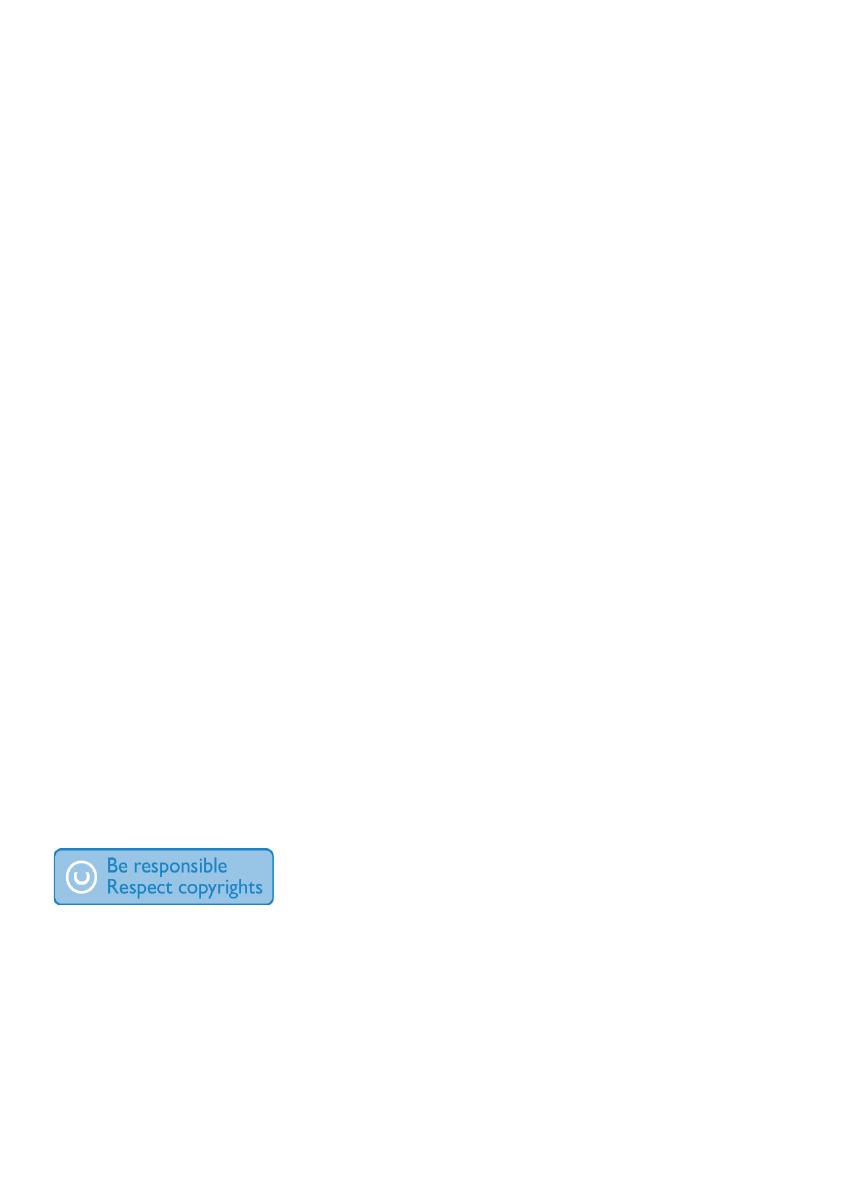
4
autorské práva v rôznych krajinách vrátane vašej
krajiny.
Používateľ nesie zodpovednosť za dodržiavanie
súladu s ustanoveniami autorských práv.
Záznam a prenos videoprenosov do
prenosného prehrávača, ktoré boli prevzaté
do počítača, je určený iba na použitie s
verejnou doménou alebo s príslušne licenčne
poskytnutým obsahom. Takýto obsah môžete
používať iba na súkromné a nekomerčné
použitie a musíte rešpektovať prípadné pokyny,
týkajúce sa autorských práv, ktoré poskytol
vlastník autorských práv vzťahujúcich sa na
konkrétnu prácu. Súčasťou takýchto pokynov
môže byť aj upozornenie, že sa nesmú vytvárať
ďalšie kópie daného obsahu. Videoprenosy
môžu obsahovať technológiu ochrany pred
kopírovaním, ktorá znemožňuje ďalej kopírovať
daný obsah. V takýchto prípadoch nebude
funkcia záznamu fungovať a používateľ bude o
tejto skutočnosti oboznámený formou hlásenia.
Zaznamenávanie údajov
Snahou spoločnosti Philips je zdokonaľovanie
kvality vášho produktu a prehlbovanie zážitku
používateľa s výrobkom Philips. Toto zariadenie
zaznamenáva niektoré informácie/údaje do
nevolatilnej pamäťovej oblasti zariadenia s
cieľom porozumieť používateľskému prolu.
Tieto údaje sa používajú na identikáciu a
rozpoznanie všetkých porúch alebo problémov,
s ktorými sa vy ako používateľ zariadenia
môžete stretnúť. Uloženými údajmi môžu
byť napríklad doba prehrávania v hudobnom
režime, doba prehrávania v režime tunera, počet
vybití batérie atď. Uložené údaje nezverejňujú
obsah alebo médiá používané v zariadení alebo
zdroj preberania. Údaje uložené v zariadení
sa preberajú a používajú LEN v prípade, ak
používateľ zariadenie vráti do servisného
strediska, a LEN za účelom jednoduchšieho
rozpoznania a prevencie porúch. Uložené údaje
budú používateľovi na požiadanie okamžite
sprístupnené.
V potenciálne nebezpečných situáciách by
ste mali byť opatrní alebo dočasne prerušiť
používanie.
Nepoužívajte slúchadlá počas riadenia
motorového vozidla, bicyklovania,
skateboardovania atď. Mohla by vzniknúť
nebezpečná situácia v cestnej premávke a na
mnohých miestach je to protizákonné.
Úpravy
Úpravy, ktoré výrobca neschválil, môžu viesť k
zániku oprávnenia používateľa ďalej používať
tento výrobok.
Informácie o autorských právach
Všetky ostatné značky a názvy produktov sú
ochranné známky príslušných spoločností alebo
organizácií.
Neoprávnené rozmnožovanie záznamov
prevzatých z internetu alebo z diskov CD
predstavuje porušenie autorských práv a
ustanovení medzinárodných zmlúv.
Vytváranie neoprávnených kópií materiálu,
ktorý je chránený pred kopírovaním vrátane
počítačových programov, súborov, záznamov
vysielania a zvuku môže predstavovať porušenie
autorských práv a trestný čin. Toto zariadenie by
sa nemalo používať na tieto účely.
Windows Media a logo Windows sú
registrované ochranné známky spoločnosti
Microsoft Corporation v Spojených štátoch
alebo iných krajinách.
Buďte zodpovední! Dodržiavajte ustanovenia
autorských práv.
Spoločnosť Philips rešpektuje duševné
vlastníctvo iných vlastníkov a žiada vás, aby ste
postupovali rovnako.
Multimediálny obsah na Internete môže byť
vytvorený a distribuovaný bez povolenia
pôvodného vlastníka autorských práv.
Kopírovanie alebo distribúcia neoprávneného
(neautorizovaného) obsahu môže porušovať
SK

5
Informujte sa o miestnych pravidlách
separovaného zberu batérií. Správna likvidácia
batérií pomáha zabrániť potenciálne negatívnym
dopadom na životné prostredie a ľudské
zdravie.
Poznámka pre Európsku úniu
Toto zariadenie spĺňa požiadavky Európskej únie
týkajúce sa rádiovej interferencie.
Recyklácia produktu
Váš produkt bol navrhnutý a vyrobený
pomocou vysokokvalitných materiálov a
komponentov, ktoré sa dajú recyklovať
a znova využiť.
Keď sa na produkte nachádza symbol
prečiarknutého odpadkového koša s kolieskami,
znamená to, že sa na tento produkt vzťahuje
Európska smernica 2002/96/ES.
Nikdy nelikvidujte produkt spolu s iným
komunálnym odpadom. Informujte sa o
miestnych pravidlách a samostatnom zbere
elektrických a elektronických produktov. Správna
likvidácia batérií pomáha zabrániť potenciálne
negatívnym dopadom na životné prostredie a
ľudské zdravie.
Výstraha
Vybratie vstavanej batérie spôsobuje •
neplatnosť záruky a môže zničiť produkt.
Nasledujúce pokyny predstavujú pokyny pre
likvidáciu na konci životnosti produktu.
Výrobok obsahuje aj vstavanú nabíjateľnú
batériu, ktorá podlieha európskej smernici
2006/66/ES, podľa ktorej sa nesmie likvidovať
s bežným domovým odpadom. S cieľom
zabezpečiť funkčnosť a bezpečnosť výrobku
odovzdajte výrobok na mieste ociálneho zberu
alebo v servisnom stredisku, kde batériu vyberie
alebo vymení špecializovaný odborník:
Slovensky
SK

6
Kábel USB
Stručná úvodná príručka
Poznámka
Obrázky slúžia len na ilustráciu. Spoločnosť •
Philips si vyhradzuje právo na zmenu farby/
dizajnu bez predchádzajúceho upozornenia.
Philips GoGear audio player
Quick start guide
2 Vaše nové
zariadenie
GoGear Vibe
GoGear Vibe vám umožňuje
prehrávať súbory MP3 a WMA•
sledovať videonahrávky•
počúvať rozhlasové vysielanie v pásme •
FM
zaznamenávať nahrávky•
Čo je v škatuli
Skontrolujte, či ste dostali nasledujúce položky:
Prehrávač
Slúchadlá
SK

7
g
stlačenie: prehrávanie/
pozastavenie
h
konektor USB
i
stlačenie: späť o jednu
úroveň
stlačenie a podržanie:
posúvanie dozadu vyššou
rýchlosťou
j
konektor slúchadiel
k
MIC mikrofón
Výstraha
Počúvanie hlasných zvukov po dlhšie časové •
obdobie môže poslucháčovi spôsobiť trvalú
ujmu.
Zariadenie GoGear Vibe vám umožňuje
obmedziť maximálnu úroveň hlasitosti.
1 V hlavnej ponuke zvoľte
[Nastavenia]>[Nastavenia zvuku] >
[Obmedzenie hlasitosti].
2 Ovládacími prvkami hlasitosti /
nastavte hladinu hlasitosti.
3 Stlačením tlačidla nastavenie potvrďte.
Ak obmedzíte úroveň hlasitosti, »
zariadenie GoGear Vibe neprekročí
nastavenú hlasitosť ani v prípade, keď
stlačíte tlačidlo na zvýšenie hlasitosti
.
Opakované nastavenie maximálnej hlasitosti:
1 Zvoľte [Nastavenia] > [Nastavenia
zvuku] >[Obmedzenie hlasitosti].
2 Nastavte obmedzenie hlasitosti na
maximum.
3 Stlačením tlačidla nastavenie potvrďte.
3 Začíname
Prehľad ovládacích prvkov a
pripojení
a
RESET stlačenie: vynulovanie
nastavení zariadenia
GoGear Vibe
b
/ stlačenie: rolovanie
nahor/nadol
stlačenie a podržanie:
rolovanie nahor/nadol pri
vyššej rýchlosti
c
posunutie a podržanie:
zapnutie/vypnutie
GoGear Vibe
posunutie: uzamknutie/
odomknutie všetkých
tlačidiel okrem
VOL
d
displej
e
VOL stlačenie: zvýšenie/
zníženie hlasitosti
stlačenie a podržanie:
zvýšenie/zníženie
rýchlosti
f
OPTIONS
(MOŽNOSTI)
zobrazenie dostupných
možností
Slovensky
SK

8
Dôležité upozornenie: Pred inštaláciou softvéru
sa uistite, že váš počítač spĺňa minimálne
požiadavky (pozrite si časť Systémové
požiadavky v tomto návode na používanie).
1 Pripojte zariadenie GoGear Vibe k
počítaču.
2 Disk CD priložený k zariadeniu GoGear
Vibe vložte do jednotky CD-ROM vášho
počítača.
3 Podľa pokynov na obrazovke nainštalujte
softvér.
Ak sa inštalačný program nespustí
automaticky:
1 Prostredníctvom programu Windows
Prieskumník prehľadajte obsah disku CD.
2 Dvakrát kliknite na súbor s príponou
„.exe“.
Pripojenie a nabíjanie
Zariadenie GoGear Vibe má vstavanú batériu,
ktorú môžete nabíjať prostredníctvom portu
USB vášho počítača (kábel USB je súčasťou
balenia).
Poznámka
Zariadenie GoGear Vibe nabíjajte pred prvým •
použitím 3 hodiny.
Po dokončení nabíjania sa animácia nabíjania
•
ukončí a zobrazí sa ikona .
Pripojenie zariadenia GoGear Vibe k
počítaču
1 Pripojte konektor USB dodávaného kábla
USB do voľného portu USB v počítači.
2 Pripojte malý konektor priloženého kábla
USB do zásuvky USB v zariadení GoGear
Vibe.
3 Zapnite počítač.
Zariadenie GoGear Vibe sa začne »
nabíjať.
Prehľad hlavnej ponuky
Ponuka Režim Slúži na
Hudba prehrávanie hudobných
skladieb
Video prehrávanie
videonahrávok
Obrázky prezeranie obrázkov
FM rádio počúvanie
rozhlasového vysielania
v pásme FM
Nahrávanie vytváranie alebo
počúvanie nahrávok
Zobrazenie
priečinka
prezeranie súborov v
priečinkoch
Nastavenia prispôsobenie
nastavení zariadenia
GoGear Vibe
Teraz
prehrávané
zobrazenie aktuálnej
obrazovky prehrávania
Inštalácia softvéru
K zariadeniu GoGear Vibe je pribalený tento
softvér:
Philips Device Manager (slúži na •
preberanie aktualizácií rmvéru pre
zariadenie GoGear Vibe)
Media Converter for Philips (slúži na •
konverziu a prenos video súborov pre
zariadenie GoGear Vibe)
Windows Media Player (slúži na konverziu •
a prenos súborov médií programu WMP
pre zariadenie GoGear Vibe)
Dôležité upozornenie:
Nezabudnite nainštalovať softvér na prenos
hudby a videa, ktorý nájdete na priloženom
disku CD-ROM.
SK

9
Zapnutie a vypnutie
zariadenia GoGear Vibe
1
Ak chcete prepínať medzi zapnutím a
vypnutím jednotlivých režimov, posuňte a
približne na 2 sekundy podržte tlačidlo
.
Automatický pohotovostný režim a
vypnutie
Zariadenie GoGear Vibe je vybavené
automatickým pohotovostným režimom a
vypínaním, ktoré šetria energiu batérie.
Po uplynutí 10 minút v režime nečinnosti
(neprehráva sa žiadna hudba a nebolo stlačené
žiadne tlačidlo) sa zariadenie GoGear Vibe
vypne.
1 Ak chcete zariadenie GoGear Vibe znova
zapnúť, posuňte a približne 2 sekundy
podržte stlačené tlačidlo
.
GoGear Vibe obsahuje spínač uzamknutia,
ktorý slúži na zabránenie neúmyselnej obsluhe.
1 Ak chcete počas prehrávania zablokovať
tlačidlá, posuňte posuvný prepínač do
polohy
.
Všetky tlačidlá okrem tlačidiel na »
ovládanie hlasitosti sa zablokujú a na
displeji sa zobrazí ikona zámku.
2 Ak chcete tlačidlá znovu odomknúť,
posuňte posuvný spínač do strednej
polohy.
Indikátor úrovne nabitia batérie
Na displeji sa zobrazujú približné úrovne stavu
batérie nasledovne:
100 % 75 % 50 % 25 % 0 %
Blikajúci displej batérie znamená, že »
batéria je takmer vybitá. Prehrávač
uloží všetky nastavenia a do 60 sekúnd
sa vypne.
Poznámka
Nabíjateľné batérie majú obmedzený počet •
cyklov nabíjania. Životnosť batérií a počet
cyklov nabíjania sa odlišuje v závislosti od
používania a nastavení.
Po dokončení nabíjania sa animácia nabíjania
•
ukončí a zobrazí sa ikona .
Tip
Nasledovným spôsobom môžete šetriť •
energiu batérie a predĺžiť tak čas prehrávania
zariadenia GoGear Vibe: Prejdite do ponuky
> [Nastavenia displeja] > [Časovač vypn.
obrazovky] a vyberte nastavenie s najkratšou
dobou časovača.
Bezpečné odpojenie zariadenia
GoGear Vibe
Ak chcete predísť strate údajov, odpojte
zariadenie GoGear Vibe od počítača
nasledovným spôsobom:
1 Ukončite všetky aplikácie, ktoré so
zariadením GoGear Vibe v počítači
spolupracujú.
2 Kliknite na v paneli úloh vášho počítača.
3 Počkajte na potvrdenie, že zariadenie
GoGear Vibe možno bezpečne odstrániť.
Potom GoGear Vibe odpojte z portu
USB.
Slovensky
SK

10
4 Použitie
zariadenia
GoGear Vibe na
prenos súborov
Zariadenie GoGear Vibe vám umožňuje
prenášať súbory v programe Windows
Prieskumník.
1 Po pripojení zariadenia GoGear Vibe k
portu USB v počítači otvorte program
Windows Prieskumník.
2 Vytvorte priečinky v zariadení GoGear
Vibe.
3 Na zoraďovanie súborov v priečinkoch
použite presúvanie pomocou myši.
SK

11
Zobrazí sa dialógové okno Add to »
Library (Pridať do knižnice).
3 Dialógové okno rozbaľte kliknutím
na položku << Advanced Options
(Rozšírené možnosti).
4 Kliknite na tlačidlo Add (Pridať)....
Zobrazí sa dialógové okno Add folder »
(Pridať priečinok).
5 Vyberte priečinok obsahujúci hudobné
a obrazové súbory, potom kliknite na
tlačidlo OK.
6 Program WMP11 začne prehľadávať
priečinky a pridá dostupné hudobné
alebo obrazové súbory do knižnice.
5 Program
Windows
Media Player 11
(WMP11)
Inštalácia programu Windows
Media Player 11 (WMP11)
1
Priložený disk CD vložte do jednotky
CD-ROM vášho počítača.
2 Podľa pokynov na obrazovke nainštalujte
program WMP11.
Prenos hudobných a
obrazových súborov do
knižnice programu WMP11
Program WMP11 po zapnutí automaticky
načíta všetky hudobné a obrazové súbory
uložené vo vašom počítači. Nové súbory sa
tiež automaticky pridajú do knižnice programu
WMP11. Nasledujúci postup uvádza, ako
môžete do knižnice pridať hudobné a obrazové
súbory uložené na inom mieste v počítači alebo
v počítačovej sieti:
1 Program WMP11 spustite kliknutím na
položku Štart > Všetky programy >
Windows Media Player.
2 Kliknite na šípku nadol pod kartou Library
(Knižnica), potom vyberte možnosť Add
to Library (Pridať do knižnice)....
Slovensky
SK

12
Kopírovanie a konvertovanie
skladieb z disku CD
Do zariadenia GoGear Vibe môžete preniesť
hudbu z disku CD. Pred prenosom musíte
najskôr v počítači vytvoriť digitálnu kópiu
vybratých hudobných súborov. Tento proces
zahŕňa kopírovanie a konvertovanie (tzv.
„ripping“).
1 Uistite sa, že je váš počítač pripojený na
internet.
2 Spustite program WMP11.
3 Kliknite na šípku nadol pod kartou Rip
(Kopírovať a konvertovať) a vyberte
možnosť Format (Formát).
4 Kliknite na šípku nadol pod kartou Rip
(Kopírovať a konvertovať) a vyberte
možnosť Bit rate (Bitová frekvencia).
7 Po skončení kliknite na tlačidlo Close
(Zavrieť).
Tip
Program • WMP11 automaticky vynecháva
zvukové súbory menšie ako 100 kB. Ak chcete,
aby program pridal aj súbory menšie ako 100
kB, v dialógovom okne Add to library (Pridať
do knižnice) zmeňte predvolené nastavenia.
Prepínanie medzi hudobnou
a obrazovou knižnicou
programu WMP a zariadenia
GoGear Vibe
1
Kliknite na šípku v ľavom hornom rohu
programu WMP11, potom vyberte
príslušnú kategóriu.
SK

13
7 Kliknite na tlačidlo Start Rip (Spustiť
kopírovanie a konvertovanie).
Vybraté skladby sa skonvertujú a »
pridajú do knižnice programu WMP11.
Nákup hudby
prostredníctvom internetu
Môžete si vybrať hudobný obchod a nakúpiť
hudbu prostredníctvom internetu.
1 Spustite program WMP11.
2 Kliknite na šípku nadol pod kartou
Media Guide (Sprievodca médiami) a
vyberte možnosť Browse all Online
Stores (Prehľadávať všetky internetové
obchody).
3 Vyberte si obchod a postupujte podľa
pokynov na obrazovke.
Zakúpené albumy alebo skladby »
nájdete v knižnici programu WMP11.
5 Do jednotky CD-ROM v počítači vložte
zvukový disk CD.
Zobrazí sa zoznam všetkých skladieb »
na disku CD.
Program WMP11 začne automaticky
kopírovať a konvertovať všetky skladby
z disku CD.
Ak chcete túto možnosť zmeniť, »
kliknite na šípku nadol pod kartou Rip
(Kopírovať a konvertovať) a vyberte
možnosť Rip CD Automatically When
Inserted (Automaticky kopírovať a
konvertovať disk CD po vložení) >
Never (Nikdy).
6 Skladby, ktoré chcete kopírovať a
konvertovať, vyberte kliknutím na
začiarkavacie políčka.
Slovensky
SK

14
zariadením GoGear Vibe: kliknite na
tlačidlo Finish (Dokončiť).
Celá vaša knižnica sa zosynchronizuje •
so zariadením GoGear Vibe. Pri
každom ďalšom pripojení zariadenia
GoGear Vibe k počítaču prebehne
synchronizácia automaticky.
Môžete si tiež vybrať, čo •
bude obsahom automatickej
synchronizácie (pozrite si časť
Výber a určovanie priority obsahu
automatickej synchronizácie).
Ak program • WMP11 vyberie
manuálnu synchronizáciu so
zariadením GoGear Vibe, kliknite na
tlačidlo Finish (Dokončiť).
Táto metóda vyžaduje, aby ste klikli •
na kartu Sync (Synchronizovať) a
manuálne vybrali súbory a zoznamy
skladieb určené na synchronizáciu
(pozrite si časť Výber súborov a
zoznamov skladieb na manuálnu
synchronizáciu).
Prepnutie medzi automatickou a
manuálnou synchronizáciou
Po prvom nastavení synchronizácie môžete
prepínať medzi automatickou a manuálnou
synchronizáciou:
1 Kliknite na šípku nadol pod kartou
Sync (Synchronizovať), potom vyberte
možnosť PhilipsGoGear Vibe > Set Up
Sync (Nastaviť synchronizáciu).
2 Začiarknite alebo zrušte začiarknutie
políčka Sync this device automatically
(Synchronizovať toto zariadenie
automaticky).
Synchronizácia obsahu
Windows Media so
zariadením GoGear Vibe
Svoju hudbu a obrázky môžete synchronizovať
so zariadením GoGear Vibe prostredníctvom
programu WMP11. Po prvom pripojení
zariadenia GoGear Vibe k počítaču vyberie
program WMP11 automaticky najvhodnejší
spôsob synchronizácie (automaticky alebo
manuálne) pre zariadenie GoGear Vibe.
Automatic (Automaticky): Ak je v zariadení
GoGear Vibe dostatok ukladacieho priestoru
(minimálne 4 GB voľného miesta) a celá vaša
knižnica médií sa zmestí do zariadenia GoGear
Vibe, po pripojení k počítaču sa do zariadenia
GoGear Vibe automaticky skopíruje celá
knižnica médií.
Manual (Manuálne): Ak sa celá vaša knižnica
médií do zariadenia GoGear Vibe nezmestí,
zobrazí sa výzva na manuálny výber súborov
alebo zoznamov skladieb, ktoré chcete preniesť
do zariadenia GoGear Vibe.
Nastavenie zariadenia GoGear Vibe na
použitie s programom WMP11
Výstraha
Neodpájajte zariadenie GoGear Vibe, keď •
prebieha prenos. Ak zariadenie GoGear Vibe
odpojíte, prenos sa preruší a systém Windows
nemusí neskôr zariadenie GoGear Vibe
rozpoznať.
1 Spustite program WMP11.
2 Zapnite zariadenie GoGear Vibe.
3 Pripojte zariadenie GoGear Vibe k
počítaču.
4 Nastavte synchronizáciu:
Ak sa zobrazí výzva: vyberte •
možnosť na synchronizovanie
zariadenia GoGear Vibe
prostredníctvom programu WMP11.
Ak program • WMP11 vyberie
automatickú synchronizáciu so
SK

15
časť Vytvorenie automatického zoznamu
skladieb).
4 Ak chcete odstrániť zoznam skladieb,
kliknite na príslušný zoznam skladieb v
zozname Playlists to sync (Zoznamy
skladieb na synchronizáciu), potom
kliknite na tlačidlo Remove (Odstrániť).
5 Kliknutím na šípky Priority (Priorita) na
table Playlist to sync (Zoznamy skladieb
na synchronizáciu) usporiadajte zoznamy
skladieb v poradí, v akom ich chcete
synchronizovať.
Ak sa ukladací priestor zariadenia »
GoGear Vibe zaplní pred ukončením
synchronizácie, súbory a zoznamy
skladieb s nižšou prioritou nebudú
zosynchronizované.
Tip
Ak veľkosť vašej knižnice médií prekračuje •
ukladaciu kapacitu zariadenia GoGear Vibe,
môžete začiarknuť políčko Shufe what
syncs (Synchronizované položky prehrať
v náhodnom poradí). Súbory zo zoznamov
skladieb budú zosynchronizované v náhodnom
poradí. Pri každom ďalšom pripojení zariadenia
GoGear Vibe k počítaču nahradia nové súbory
(z tably Playlists to sync (Zoznamy skladieb na
synchronizáciu)) pôvodné súbory v zariadení
GoGear Vibe.
Výber a určovanie priority obsahu
automatickej synchronizácie
Ak program WMP11 vyberie automatickú
synchronizáciu so zariadením GoGear Vibe,
môžete sa rozhodnúť synchronizovať len časť
knižnice médií. Obsah synchronizácie môžete
vybrať z existujúcich zoznamov skladieb alebo
môžete vytvoriť nové zoznamy skladieb.
Vybraté zoznamy skladieb sa zosynchronizujú
so zariadením GoGear Vibe vždy po jeho
pripojení k počítaču.
1 Kliknite na šípku nadol pod kartou Sync
(Synchronizovať) a vyberte možnosť
Philips GoGear Vibe > Set Up Sync
(Nastaviť synchronizáciu).
Zobrazí sa dialógové okno Device »
setup (Nastavenie zariadenia).
2 Na table Available playlists (Dostupné
zoznamy skladieb) vyberte existujúce
zoznamy skladieb, ktoré chcete
synchronizovať, potom kliknite na tlačidlo
Add (Pridať).
3 Ak chcete vytvoriť zoznam skladieb,
kliknite na položku New Auto Playlist
(Nový automatický zoznam skladieb),
potom podľa pokynov na obrazovke
určite jednotlivé kritériá. (Pozrite si tiež
Slovensky
SK

16
7 Ak chcete odstrániť položky, kliknite
pravým tlačidlom myši na príslušnú
položku na table Sync List (Zoznam pre
synchronizáciu), potom vyberte možnosť
Remove from List (Odstrániť zo
zoznamu).
8 Ak chcete preniesť položky zo zoznamu
Sync List (Zoznam pre synchronizáciu)
do zariadenia GoGear Vibe, kliknite
na tlačidlo Start Sync (Spustiť
synchronizáciu).
Informácie o priebehu sa zobrazia »
v pravom dolnom rohu programu
WMP11.
Ak chcete synchronizáciu zastaviť, »
kliknite na tlačidlo Stop ´Sync (Zastaviť
synchronizáciu).
Tip
Ak sú skladby na synchronizáciu chránené, •
zobrazí sa výzva, aby ste inovovali súčasti
zabezpečenia v počítači. V takomto prípade
môžete skladbu v programe WMP11 prehrať
a po zobrazení výzvy inovujte súčasti
zabezpečenia podľa pokynov na obrazovke.
Po inovácii súčastí zabezpečenia môžete
synchronizovať súbor so zariadením GoGear
Vibe.
Kopírovanie súborov zo
zariadenia GoGear Vibe do
počítača
Zariadenie GoGear Vibe podporuje spätnú
synchronizáciu súborov. To znamená, že
prostredníctvom programu WMP11 môžete
kopírovať súbory zo zariadenia GoGear Vibe do
počítača.
1 Spustite program WMP11.
2 Zapnite zariadenie GoGear Vibe.
3 Pripojte zariadenie GoGear Vibe k
počítaču.
Výber súborov a zoznamov skladieb
na manuálnu synchronizáciu
Ak chcete vykonať manuálnu synchronizáciu,
musíte vytvoriť zoznam súborov a zoznamov
skladieb, ktoré chcete synchronizovať. Môžete
tiež nastaviť, aby boli súbory zo zoznamov
skladieb synchronizované so zariadením
GoGear Vibe v náhodnom poradí.
1 Spustite program WMP11.
2 Zapnite zariadenie GoGear Vibe.
3 Pripojte zariadenie GoGear Vibe k
počítaču.
4 Kliknite na kartu Sync (Synchronizovať).
5 Súbory a zoznamy skladieb, ktoré chcete
synchronizovať, presuňte myšou z tably
Contents (Obsah) na tablu Sync List
(Zoznam pre synchronizáciu).
Môžete tiež kliknúť na súbor alebo •
zoznam skladieb a vybrať možnosť
Add to ‘Sync List’ (Pridať do
„Zoznamu pre synchronizáciu“).
6 Na table Sync List (Zoznam pre
synchronizáciu) skontrolujte, či sa všetky
vybraté položky naozaj zmestia do
zariadenia GoGear Vibe.
V prípade potreby niektoré položky •
zo zoznamu odstráňte.
SK

17
4 Po pridaní všetkých položiek do zoznamu
kliknite na tlačidlo Save Playlist (Uložiť
zoznam skladieb).
Vytvorenie automatického zoznamu
skladieb
Program WMP11 dokáže vytvoriť zoznamy
skladieb automaticky na základe rôznych
kritérií.
1 Kliknite na šípku nadol pod kartou
Library (Knižnica), potom vyberte
možnosť Create Auto Playlist (Vytvoriť
automatický zoznam skladieb).
Zobrazí sa dialógové okno New Auto »
Playlist (Nový automatický zoznam
skladieb).
2 Zadajte názov automatického zoznamu
skladieb.
4 Na table Navigation (Navigácia) vľavo
kliknite na položku Philips GoGear Vibe.
Obsah zariadenia GoGear Vibe sa »
zobrazí v zozname na table Contents
(Obsah).
5 Prejdite na súbor alebo zoznam skladieb,
ktorý chcete skopírovať zo zariadenia
GoGear Vibe do počítača.
6 Pravým tlačidlom myši kliknite na
príslušný súbor alebo zoznam skladieb,
potom vyberte možnosť Copy from
Device (Kopírovať zo zariadenia).
Zoznamy skladieb programu
WMP11
Zoznamy skladieb vám umožňujú namiešať
svoju vlastnú kombináciu skladieb alebo
obrázkov. V programe WMP11 môžete vytvoriť
normálny alebo automatický zoznam skladieb.
Tieto zoznamy skladieb môžu obsahovať
skladby, obrázky alebo oboje.
Vytvorenie normálneho zoznamu
skladieb
1 Kliknite na šípku nadol pod kartou Library
(Knižnica) a vyberte možnosť Create
Playlist (Vytvoriť zoznam skladieb).
Na table List (Zoznam) sa zobrazí »
názov Untitled Playlist (Zoznam
skladieb bez názvu).
2 Kliknite na názov Untitled Playlist
(Zoznam skladieb bez názvu) a zadajte
nový názov zoznamu.
3 Ak chcete pridať položky na svoj zoznam
skladieb, presuňte ich z tably Contents
(Obsah) na tablu List (Zoznam). (Váš
zoznam skladieb môže obsahovať skladby
aj obrázky.)
Slovensky
SK

18
Ak chcete zmeniť poradie položiek v
zozname skladieb, pomocou myši presuňte
príslušnú položku na nové miesto na table List
(Zoznam).
Ak chcete do zoznamu skladieb pridať novú
položku, vyberte ju v knižnici a presuňte ju na
tablu List (Zoznam).
Po skončení úprav zoznamu skladieb kliknite
na tlačidlo Save Playlist (Uložiť zoznam
skladieb).
Prenos zoznamu skladieb do
zariadenia GoGear Vibe
Informácie o prenose zoznamu skladieb do
zariadenia GoGear Vibe nájdete v časti Výber
súborov a zoznamov skladieb na manuálnu
synchronizáciu v tomto návode na používanie.
Vyhľadávanie hudby a
obrázkov prostredníctvom
programu WMP11
1
Kliknite na kartu Library (Knižnica).
2 Kliknite na šípku v ľavom hornom rohu
programu WMP11, potom vyberte
možnosť Music (Hudba) alebo Pictures
(Obrázky) v závislosti od toho, čo chcete
vyhľadať.
3 Do poľa vyhľadávania napíšte niekoľko
kľúčových slov, ktoré obsahuje hľadaný
3 Kliknite na prvé zelené znamienko plus a
vyberte prvé kritérium z rozbaľovacieho
zoznamu.
4 Ak chcete vyhľadávanie spresniť, kliknite
na podčiarknuté slová.
5 Ak chcete pre zoznam skladieb
zadenovať viac kritérií, kliknite na druhé
a tretie zelené znamienko plus.
6 Po skončení kliknite na tlačidlo OK.
Úprava zoznamu skladieb
Existujúce zoznamy skladieb môžete
kedykoľvek upraviť.
1 Na table Navigation (Navigácia) vľavo
kliknite na položku Playlists (Zoznamy
skladieb).
Na table Contents (Obsah) sa zobrazia »
všetky zoznamy skladieb.
Pravým tlačidlom myši kliknite na
zoznam skladieb, ktorý chcete upraviť,
potom z kontextovej ponuky vyberte
možnosť Edit in List Pane (Upraviť na
table so zoznamom).
Na table List (Zoznam) sa zobrazí »
obsah zoznamu skladieb.
Ak chcete odstrániť položku zo zoznamu
skladieb, kliknite pravým tlačidlom myši na
príslušnú položku, potom vyberte možnosť
Remove from List (Odstrániť zo zoznamu).
SK

19
iné súbory, ktoré sú zobrazené v programe
WMP11.
1 Na table Navigation (Navigácia) vľavo
kliknite na položku Philips GoGear Vibe.
2 Obsah zariadenia GoGear Vibe môžete
prehľadávať v rozličných zobrazeniach,
napríklad v zobrazení Recently Added
(Naposledy pridané) alebo Artists
(Interpreti).
3 Obsah zariadenia GoGear Vibe sa
zobrazuje na table Contents (Obsah).
4 Ak chcete odstrániť hudobné alebo
obrazové súbory, kliknite na šípku v ľavom
hornom rohu programu WMP11, potom
vyberte možnosť Music (Hudba) alebo
Pictures (Obrázky).
5 Prejdite na súbor alebo zoznam skladieb,
ktorý chcete odstrániť.
6 Pravým tlačidlom myši kliknite na
príslušný súbor alebo zoznam skladieb,
potom vyberte možnosť Delete
(Odstrániť).
7 Kliknite na tlačidlo OK.
súbor, napríklad názov skladby či
interpreta.
Výsledky vyhľadávania sa postupne »
zobrazujú na table Contents (Obsah).
Výsledky sa aktualizujú vždy po zadaní
nového písmena.
4 Výsledky hľadania môžete spresniť
zadaním viacerých kľúčových slov.
Odstránenie súborov a
zoznamov skladieb z knižnice
programu WMP11
1
Kliknite na kartu Library (Knižnica).
2 Kliknite na šípku v ľavom hornom rohu
programu WMP11, potom vyberte
možnosť Music (Hudba) alebo Pictures
(Obrázky) v závislosti od toho, čo chcete
odstrániť.
3 Prejdite na súbor alebo zoznam skladieb,
ktorý chcete odstrániť.
4 Pravým tlačidlom myši kliknite na
príslušný súbor alebo zoznam skladieb,
potom vyberte možnosť Delete
(Odstrániť).
5 Vyberte možnosť Delete from library
only (Odstrániť iba z knižnice) alebo
Delete from library and my computer
(Odstrániť z knižnice aj z počítača),
potom kliknite na tlačidlo OK.
Odstránenie súborov a
zoznamov skladieb zo
zariadenia GoGear Vibe
Program WMP11 vám umožňuje spravovať
súbory uložené v zariadení GoGear Vibe. Po
pripojení zariadenia GoGear Vibe k počítaču
sa obsah zariadenia GoGear Vibe zobrazí v
programe WMP11. Môžete odstrániť súbory
alebo zoznamy skladieb rovnako ako akékoľvek
Slovensky
SK
Stránka sa načítava ...
Stránka sa načítava ...
Stránka sa načítava ...
Stránka sa načítava ...
Stránka sa načítava ...
Stránka sa načítava ...
Stránka sa načítava ...
Stránka sa načítava ...
Stránka sa načítava ...
Stránka sa načítava ...
Stránka sa načítava ...
Stránka sa načítava ...
Stránka sa načítava ...
Stránka sa načítava ...
Stránka sa načítava ...
Stránka sa načítava ...
Stránka sa načítava ...
-
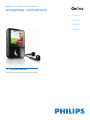 1
1
-
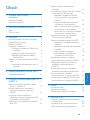 2
2
-
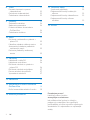 3
3
-
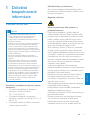 4
4
-
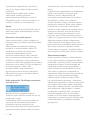 5
5
-
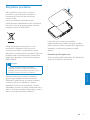 6
6
-
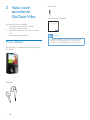 7
7
-
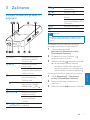 8
8
-
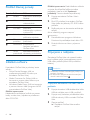 9
9
-
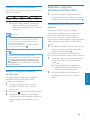 10
10
-
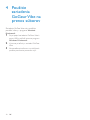 11
11
-
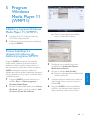 12
12
-
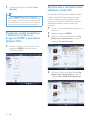 13
13
-
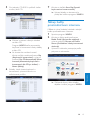 14
14
-
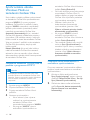 15
15
-
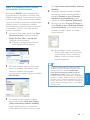 16
16
-
 17
17
-
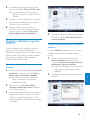 18
18
-
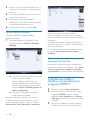 19
19
-
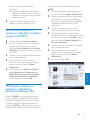 20
20
-
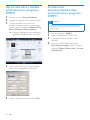 21
21
-
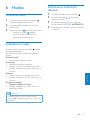 22
22
-
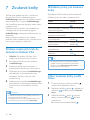 23
23
-
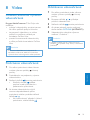 24
24
-
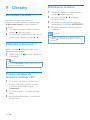 25
25
-
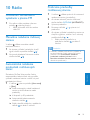 26
26
-
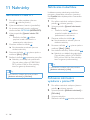 27
27
-
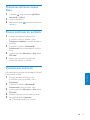 28
28
-
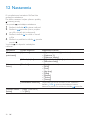 29
29
-
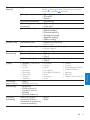 30
30
-
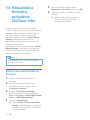 31
31
-
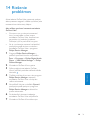 32
32
-
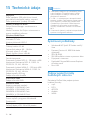 33
33
-
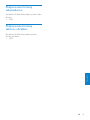 34
34
-
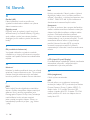 35
35
-
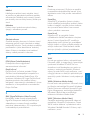 36
36
-
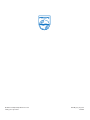 37
37
Philips SA1VBE04B/02 Používateľská príručka
- Kategória
- MP3 / MP4 prehrávače
- Typ
- Používateľská príručka
- Táto príručka je tiež vhodná pre
Súvisiace články
-
Philips SA1MXX04B/02 Používateľská príručka
-
Philips SA4VBE04RF/12 Používateľská príručka
-
Philips SA4VBE04RN/12 Používateľská príručka
-
Philips SA2920/02 Používateľská príručka
-
Philips HDD084/00 Používateľská príručka
-
Philips SA2925/02 Používateľská príručka
-
Philips SA6025/02 Používateľská príručka
-
Philips SA1ARA04K/02 Používateľská príručka
-
Philips SA1OPS16K/02 Používateľská príručka
-
Philips SA9200/00 Používateľská príručka